多台电脑共享一台打印机的设置方法(图解详解打印机共享设置教程)
- 数码维修
- 2024-07-27
- 23
在办公场所或家庭环境中,往往会有多台电脑需要共享一台打印机的需求。本文将通过图解方式,详细介绍如何设置多台电脑共享一台打印机,帮助用户实现高效便捷的打印操作。
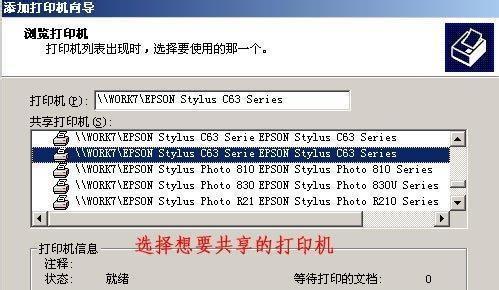
连接打印机和电脑的硬件准备
1.准备一台具有打印功能的打印机。
2.确保每台电脑都连接到同一个局域网内。
设置共享打印机的主机电脑
3.在其中一台电脑上设置共享打印机,作为主机电脑。
4.打开控制面板,点击“设备和打印机”选项。
5.右键点击要共享的打印机,选择“共享”。
在其他电脑上添加网络打印机
6.在其他需要使用打印机的电脑上,打开控制面板。
7.点击“设备和打印机”选项。
8.点击“添加打印机”按钮。
搜索网络中的共享打印机
9.选择“添加网络、无线或Bluetooth打印机”选项。
10.点击“下一步”按钮。
选择要添加的打印机
11.在搜索结果中,找到共享打印机的名称。
12.右键点击该打印机,选择“添加打印机”。
等待打印机安装完成
13.等待电脑自动完成共享打印机的安装。
14.重复以上步骤,在其他需要使用打印机的电脑上添加共享打印机。
测试打印功能
15.打开任意文件,点击“打印”选项,选择共享打印机进行打印。
16.确保所有电脑都能正常使用共享打印机进行打印操作。
通过本文的图解教程,我们详细介绍了多台电脑共享一台打印机的设置方法。只需进行简单的硬件连接和软件设置,就能实现多台电脑共享一台打印机,提高办公效率。希望本文能对需要进行打印机共享设置的用户提供帮助。
多台电脑共享一台打印机设置方法图解
在日常办公中,多台电脑共享一台打印机能够大大提高工作效率。本文将为您详细介绍如何设置多台电脑共享一台打印机,帮助您实现简便快捷的打印操作。
1.准备工作:选择一台电脑作为打印服务器,连接打印机并安装驱动程序。
选择一台电脑作为打印服务器,这台电脑将负责管理和共享打印机。将打印机连接到该电脑的USB接口,并根据打印机型号下载并安装相应的驱动程序。
2.设置共享权限:在打印服务器上设置打印机的共享权限,使其他电脑可以访问。
在控制面板中找到“设备和打印机”,右键点击要共享的打印机,选择“共享”,在弹出的对话框中勾选“共享此打印机”,并为其命名。
3.打印机添加网络打印机:其他电脑上添加网络打印机,连接到共享的打印机。
在其他电脑上打开“设备和打印机”,点击“添加打印机”按钮,选择“添加网络、蓝牙或无线打印机”,根据提示找到打印服务器,选择共享的打印机进行添加。
4.配置打印机驱动:在其他电脑上配置打印机驱动,保证正常的打印操作。
在添加完打印机后,系统会自动下载并安装与打印机相匹配的驱动程序。如果下载不成功,可以手动选择驱动程序进行安装。
5.测试打印:在其他电脑上进行测试打印,确保设置成功。
在其他电脑上打开任意文档,点击打印按钮,选择共享的打印机进行打印。如果一切正常,打印任务将会被发送到打印服务器上的共享打印机。
6.考虑网络设置:如果存在网络设置问题,需要进一步配置网络。
如果在添加网络打印机时出现问题,可能是因为网络设置不正确。可以检查网络连接、IP地址和防火墙设置等,确保网络通畅。
7.管理共享权限:如需更改共享权限或停止共享,可以在打印服务器上进行管理。
在打印服务器上,可以随时修改共享打印机的权限,添加或删除共享用户,并停止共享功能。
8.备份驱动程序:为避免因驱动丢失导致打印问题,建议备份打印机驱动程序。
驱动程序是打印操作的关键,为了避免驱动程序丢失或损坏,可以将驱动程序备份到其他设备或云存储中,以备不时之需。
9.更新驱动程序:定期更新打印机驱动程序,确保打印机的正常运行。
随着技术的不断发展,打印机驱动程序也需要定期更新。可以定期访问打印机制造商的官方网站,下载并安装最新的驱动程序。
10.处理共享冲突:如果多台电脑同时访问打印机产生冲突,可以重新配置共享设置。
如果多台电脑同时访问共享打印机导致冲突,可以在打印服务器上重新配置共享设置,限制同时访问数量或者优化打印队列。
11.设置默认打印机:在每台电脑上设置默认打印机,方便快捷的打印操作。
在每台电脑上,可以设置默认打印机,避免每次打印时都需要手动选择共享打印机。
12.常见问题排查:如果出现打印问题,可以进行常见问题排查。
如果在多台电脑共享打印机的过程中出现问题,可以检查网络连接、驱动程序、共享权限等方面,以找出并解决问题。
13.安全性考虑:在设置共享打印机时,要注意保护打印机和共享的数据安全。
共享打印机存在安全风险,为了保护打印机和共享的数据安全,可以设置密码、限制访问权限,并定期检查和更新系统和防病毒软件。
14.打印管理工具:使用打印管理工具可以更好地管理共享打印机。
为了更好地管理多台电脑共享的打印机,可以使用一些打印管理工具,如PrintManagement工具,帮助监控和管理打印任务。
15.通过以上设置步骤,您可以简便快捷地实现多台电脑共享一台打印机,提高工作效率。
多台电脑共享一台打印机设置方法简单易行,只需几个简单的步骤,便能实现共享打印机功能。通过合理的设置和管理,可以大大提高办公效率,减少资源浪费。希望本文所提供的方法能够对您有所帮助,使您的工作更加高效便捷。
版权声明:本文内容由互联网用户自发贡献,该文观点仅代表作者本人。本站仅提供信息存储空间服务,不拥有所有权,不承担相关法律责任。如发现本站有涉嫌抄袭侵权/违法违规的内容, 请发送邮件至 3561739510@qq.com 举报,一经查实,本站将立刻删除。